Amazon Prime Video est un service de streaming vidéo qui propose aux membres d'Amazon Prime de regarder gratuitement des milliers de Prime vidéos, y compris une large sélection de films et d'émissions de télévision. Étant donné que les membres principaux ont la demande de regarder et de profiter d'Amazon Prime Video hors-ligne, ils préfèrent télécharger Prime Videos pour une visite suivante. Cependant, les appareils qui supportent les repasser hors-ligne ne pourront jouer le contenu téléchargé qu'avec l'adaptateur approprié, et les vidéos téléchargées ne fonctionneront pas par Chromecast ou AirPlay.

Pour répondre au besoin de regarder des vidéos Prime hors-ligne, nous pouvons le faire d'une manière différente, par exemple enregistrer Amazon Prime Video. Mais comment enregistrer une vidéo Amazon Prime?
- Comment enregistrer une vidéo Amazon Prime sur PC
- Comment enregistrer une vidéo Amazon Prime sur Mac
- Comment Capturer une vidéo Amazon Prime sur iPhone
- Comment enregistrer l’ écran une Vidéo Amazon Prime sur Android
Comment enregistrer une vidéo Amazon Prime sur PC
Le premier instinct des utilisateurs de Windows 10 est peut-être d'utiliser le Xbox Game Bar pour enregistrer gratuitement Amazon Prime Video, mais Windows 7 et Windows 8 ne sont pas fournis avec l'outil d'enregistrement d'écran intra. Même avec Windows 10, il consomme quand même beaucoup de CPU, et pour l'enregistrement d’Amazon Prime Video, un logiciel d'enregistrement professionnel sécurisé, gratuit et haute définition est certainement le meilleur choix.
iTop Screen Recorder est un tel spécialiste que vous recherchez. Il est un enregistreur gratuit d'écran pour Windows 7, 8, 10 et ses caractéristiques principales ci-dessous sont parfaites pour vous aider à enregistrer Amazon Prime Video sans souci de l'avenir.
Caractéristiques Principales:
100% gratuit
iTop Screen Recorder est complètement gratuit à utiliser, du téléchargement, de l'installation, de l'enregistrement à la sauvegarde.
Pas de limite du temps
En générale, un film dure plus de deux heures, mais iTop Screen Recorder n'a aucune restriction sur la durée d'enregistrement.
Totalement sûr & privé
iTop Screen Recorder a adopté des techniques et des mesures raisonnables pour protéger les datas et les informations des clients contre les logiciels malveillants et les hackers.
Vidéo de Qualité HD
iTop Screen Recorder suppoete l'enregistrement de vidéos avec 1080p, donc vous n'avez pas à vous soucier de la perte de qualité lorsque vous regardez les films enregistrés.
Maintenant, passons directement au sujet de comment faire un Amazon Prime Video enregistrer avec iTop Screen Recorder.
Étape 1. Télécharger gratuitement d’iTop Screen Recorder.
Vous pouvez télécharger directement iTop Screen Recorder sur son site officiel sans frais.
Étape 2. Fonder vos préférences.
Choisissez pour enregistrer « Plein Ecran » ou d'autres tailles. Ouvrez «Haut-parleur », « Microphone » ou « Souris » si vous en avez besoin.
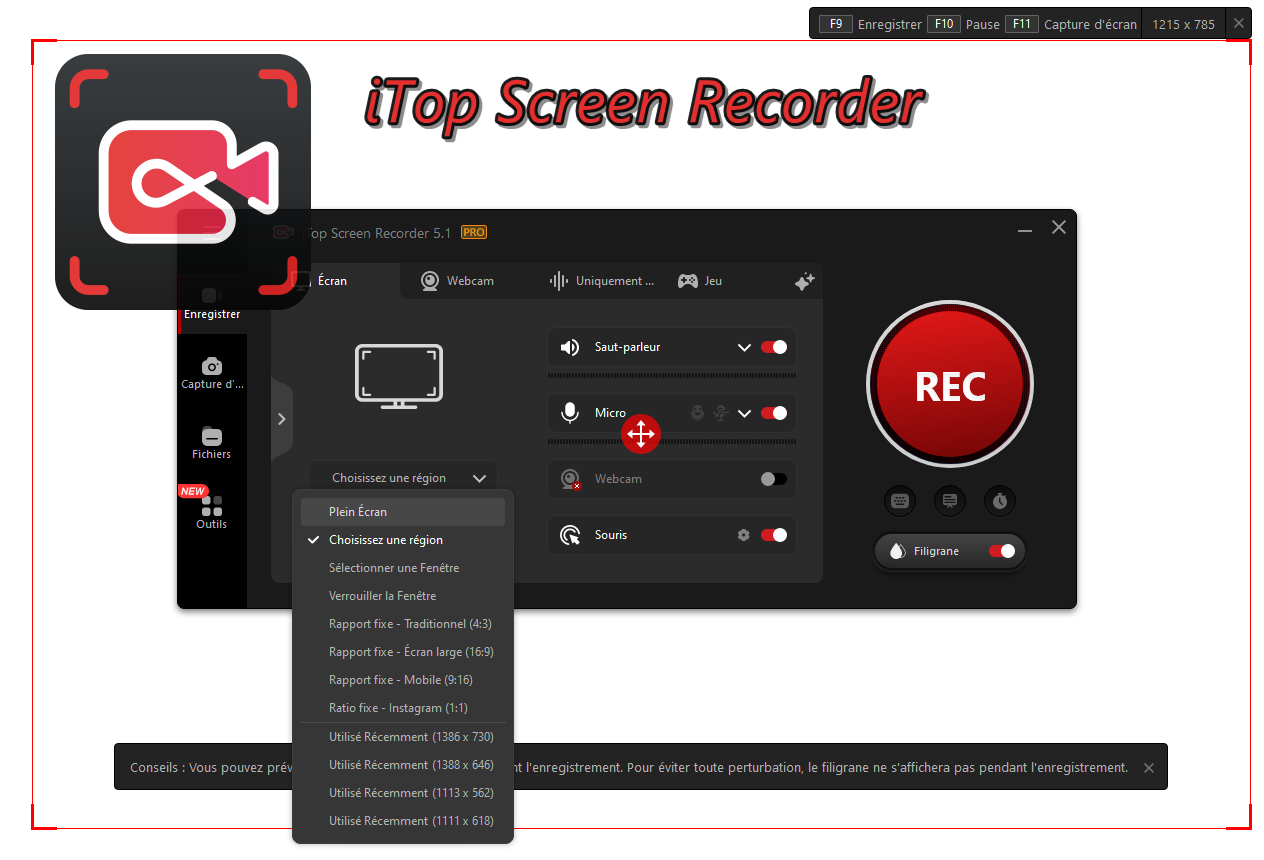
Étape 3. Enregistrez Amazon Prime Video.
Cliquez sur le bouton «REC» ou appuyez sur «F9» pour enregistrer Amazon Prime Video.
Étape 4. Terminez l'enregistrement.
Cliquez sur le bouton « Arrêter » pour terminer l'enregistrement une fois que vous souhaitez arrêter.
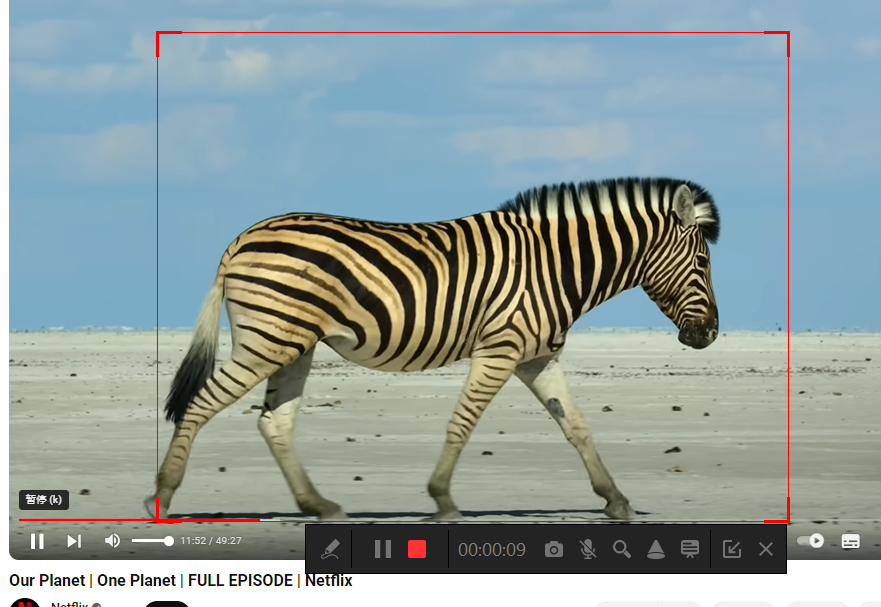
Étape 5. Trouvez vos enregistrements.
Vérifiez les enregistrements dans la liste des vidéos dans la section « Fichiers»
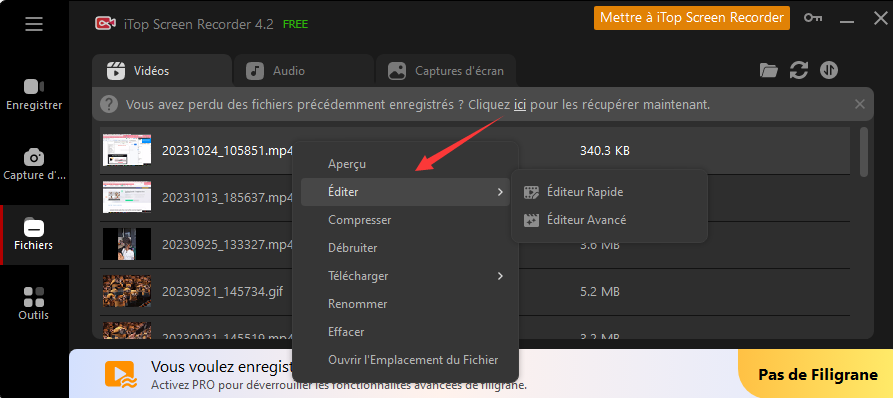
Comment enregistrer une vidéo Amazon Prime sur Mac
Pour les utilisateurs de Mac, il est facile d'utiliser que ce soit l'outil d'enregistrement d'écran intra de Mac ou un logiciel d'enregistrement d'écran de la troisième partie. Nous vous recommandons d'utiliser Screenshot Toolbar, qui fournit avec le Mac, car il est pratique d'enregistrer Amazon Prime Video sans le télécharger ni l'installer.
Utiliser Screenshot Toolbar étape par étape:
Étape 1. Ouvrez Screenshot Toolbar.
Appuyez en même temps sur Shift + Command + 5 pour ouvrir Screenshot Toolbar.

Étape 2. Sélectionnez la région.
Cliquez sur le bouton « Full Screen » ou sur le bouton «Crop Screen» pour sélectionner la région d'enregistrement.

Étape 3. Enregistrez l'écran.
Commencez à l'enregistrement en cliquant sur le bouton «Record» dans les commandes à l'écran
Étape 4. Arrêtez l'enregistrement.
Cliquez sur le bouton « Stop » dans la barre de menu ou appuyez en même temps sur Command + Control + Esc pour terminer l'enregistrement.

Comment Capturer une vidéo Amazon Prime sur iPhone
Regarder des films et des émissions de télévision sur votre téléphone tout en prenant les transports en commun est devenu une nouvelle forme de divertissement pour les gens. Alors, quelle est la meilleure application d'enregistrement d'écran que vous pouvez utiliser pour enregistrer Amazon Prime Video afin de les regarder hors-ligne sur votre iPhone ou Android? Quand App Store a des restrictions strictes sur les applications de Screen Recorder, il est difficile de trouver une application appropriée pour iOS, donc utiliser iOS Screen Recorder qui fournit avec iPhone est le meilleur choix
Comment utiliser l'enregistreur d'écran sur iPhone
- Étape 1. Entrez dans le réglage, ouvrez Control Center et cliquez sur le bouton « Ajouter » à côté de « Enregistrement de l’ écran ».
- Étape 2. Revenez à Control Center sur l'interface principale, touchez et maintenez le bouton gris d'enregistrement.
- Étape 3. Cliquez sur « Démarrer l'enregistrement » et attendez 3 secondes pour le compte à rebours.
- Étape 4. Cliquez sur le bouton rouge d'enregistrement pour arrêter l'enregistrement.
- Étape 5. Recherchez vos vidéos dans l'application de Photos

Comment enregistrer l’ écran une Vidéo Amazon Prime sur Android
Android a moins de restrictions que l'iPhone, vous pouvez donc choisir d'utiliser votre propre application ou une application de la troisième partie pour enregistrer votre vidéo. Regardons aux étapes pour enregistrer votre vidéo dans les deux moyens.
Comment utiliser l’Enregistreur d’ écran intra sur Android
Avec Android 11, l'enregistrement d'écran est devenu une fonction du système large, vous pouvez donc enregistrer votre écran pourvu que vous ayez Android 11.
- Étape 1. Entrez à Quick Setting pour trouver le bouton de transformation de l'enregistreur d'écran.
- Étape 2. Appuyez sur « Enregistreur d’écran », puis il vous demandera la confirmation, cliquez sur « Démarrer l'enregistrement ».
- Étape 3. Lorsque vous avez enregistré Amazon Prime Video, vous pouvez appuyer sur la bannière rouge dans le panneau de notification pour arrêter l'enregistrement.
- Étape 4. Une fois que vous avez terminé l'enregistrement, vous pouvez ouvrir l'application Google Photos, puis appuyer sur Library pour trouver les vidéos enregistrées dans Movies.

Comment utiliser l’Enregistreur d’ écran AZ ?
Bien que l'outil d'enregistrement d'écran intra du système Android puisse répondre à la demande d'enregistrement d'Amazon Prime Video, étant donné que certains utilisateurs d'Android n'utilisent pas Android 11 sur leurs téléphones mobiles, nous recommandons une application pratique de la troisième partie ici.
- Étape 1. Lancez l'enregistreur d'écran AZ 1080p et modifiez un peu les réglages d'enregistrement vidéo en cliquant sur l'icône d'engrenage.
- Étape 2. Jouez Prime Video que vous souhaitez enregistrer.
- Étape 3. Cliquez sur l'icône rouge du déclencheur pour démarrer l'enregistrement.
- Étape 4. Quand vous souhaitez arrêter l'enregistrement, laissez descendre la barre de notification pour terminer l'enregistrement dans les notifications de AZ Screen Recorder.

Conclusion
En bref, que vous utilisiez Android, iPhone, Mac ou Windows, cet article vous aide à trouver une solution satisfaisante contre les problèmes de regarder Amazon Prime Video hors-ligne mais de ne pas avoir le bon diffuseur de vidéo. Selon cet article, vous trouverez le meilleur enregistreur d'écran pour votre appareil, qui vous permet de regarder Amazon Prime Video hors-ligne, n'importe où et quand. Par exemple, si vous êtes un utilisateur de Windows, nous vous recommandons iTop Screen Recorder, qui est puissant, 100% sûr. Et le point le plus attrayant est que vous pouvez vous y fier pour enregistrer Amazon Prime Video. Ne vous inquiéterez plus de la perte de qualité sur la vidéo enregistrée.
















laisser un commentaire Votre adresse électronique ne sera pas publiée.